NUSTATYTI: „Huawei WiFi“ maršrutizatorius prijungtas, bet nėra interneto
įvairenybės / / August 04, 2021
Kiekvieną dieną iškyla tūkstančiai problemų, susijusių su naujausiais įrenginiais ir belaidžio ryšio technologijomis. Viena tokių problemų pastaruoju metu buvo užfiksuota naudojant „Huawei Wifi Router“, nes vartotojai sklandžiai naudojasi „Wi-Fi“, bet negali prisijungti prie interneto. Ši problema buvo daug atkakli, o vartotojai apie tą patį pranešė ir „Huawei“ forumuose.
Tai dar labiau pablogėja, nes vartotojai gali prisijungti prie interneto naudodami Ethernet kabelį, bet ne per „Wifi“. Be to, žmonės yra išbandę net daugybę triukų, tačiau atrodo, kad niekas nesiseka teisingai. Na, tokioje situacijoje viskas gali būti gana apmaudu. Tačiau mes išbandėme keletą gudrybių ir šiame straipsnyje išvardijome tuos, kurie iš tikrųjų padėjo išspręsti problemą. Žmonės, turintys panašių problemų su „Huawei“ maršrutizatoriumi, gali rasti šį straipsnį, norėdami rasti greitą ir nuolatinį jo taisymą.

Puslapio turinys
-
Pataisymas: „Huawei Wifi“ maršrutizatorius prijungtas, bet nėra interneto
- 1. Išjunkite ir įjunkite „Wi-Fi“
- 2. Iš naujo paleiskite įrenginius
- 3. Iš naujo nustatykite „Huawei“ maršrutizatorių
- 4. Patikrinkite, ar parinktis Automatiškai įjungta
- 5. Patvirtinkite, ar plačiajuosčio ryšio tinklas veikia normaliai
- Išvada
Pataisymas: „Huawei Wifi“ maršrutizatorius prijungtas, bet nėra interneto
Nėra interneto ryšio yra pagrindinis trūkumas, kuris gali atsirasti dėl įvairių priežasčių. Naudodami „Huawei“ maršrutizatorius vartotojai turi tą pačią problemą. Jie gali prisijungti prie „Wifi“ kaip įprasta ir netgi belaidžiu būdu pasiekti maršrutizatoriaus GUI. Tačiau bandydami prisijungti prie interneto jie negali. Todėl mes čia turime keletą šauniausių triukų, kurie gali padėti išspręsti prijungtą „Wifi“ maršrutizatorių, tačiau be interneto problemų. Peržiūrėkite žemiau pateiktas gudrybes, kad rastumėte suderinamą problemos sprendimą.
1. Išjunkite ir įjunkite „Wi-Fi“
Daug kartų tokios problemos kyla dėl paprastų nesklandumų kuriant tinklą. Galite pabandyti išjungti maršrutizatorių ir po kelių sekundžių vėl jį įjungti. Jei tai tik triktis, tada išjungus ir įjungus „Wi-Fi“, problema bus nedelsiant išspręsta. Galite pabandyti tai keletą kartų, o jei problema vis dar išlieka, protingiau pereiti prie kito mūsų sąrašo takelio.
2. Iš naujo paleiskite įrenginius
Paprastai iš naujo paleidus įrenginius išsprendžiama dauguma sistemos problemų. Taigi to paties galite tikėtis ir šiuo atveju. Iš naujo paleiskite maršrutizatorių ir įrenginį, kuriame bandote pasiekti interneto ryšį. Jei tai yra įprasta problema, iš naujo paleidus įrenginį tai bus lengviau įveikti, o tada galėsite lengvai prisijungti prie interneto.
3. Iš naujo nustatykite „Huawei“ maršrutizatorių
Kartais dėl nesuderinamų „Wifi“ nustatymų pakeitimų gali kilti tokių problemų. Tiesą sakant, jei turite kokių nors klaidingų maršrutizatorių nustatymų, tai galų gale, be kelių kitų, parodys ir interneto ryšio problemas. Taigi, maršrutizatoriaus nustatymas iš naujo gali būti naudingas, nes jis viską nustatys pagal numatytąsias konfigūracijas. Galite iš naujo nustatyti „Huawei“ maršrutizatorių naudodamiesi mygtuku šone. Be to, norėdami atkurti numatytąsias konfigūracijas, taip pat galite naudoti savo GUI konfigūraciją.
4. Patikrinkite, ar parinktis Automatiškai įjungta
Pradinės konfigūracijos metu „Huawei“ maršrutizatorius pagal numatytuosius nustatymus nustatys dabartinį tinklo prieigos būdą. Tačiau jei parinktis Automatiškai nėra išjungta net po konfigūravimo, tai gali sukelti keletą nepageidaujamų pertraukimų sesijų metu. Be to, nėra tikėtinos jokios interneto ryšio klaidos tarp visų kitų. Norėdami išjungti parinktį Automatinis, atlikite šiuos veiksmus:
- Įrenginyje atidarykite žiniatinklio „Huawei“ maršrutizatoriaus valdymo puslapį.
- Viršuje spustelėkite parinktį „Prisijungti prie interneto“.
- Dabar patikrinkite, ar parinktis Automatiškai įjungta, ar ne.

- Jei jis įgalintas, spustelėkite slankiklio mygtuką šalia Automatiškai, kad jį išjungtumėte.
- Galiausiai spustelėkite mygtuką Išsaugoti, kad išsaugotumėte pakeitimus.
5. Patvirtinkite, ar plačiajuosčio ryšio tinklas veikia normaliai
- Prijunkite kompiuterį prie patikimo interneto ryšio naudodami Ethernet kabelį. Nejunkite jo prie savo maršrutizatoriaus.
- Dabar eikite į Valdymo skydą.
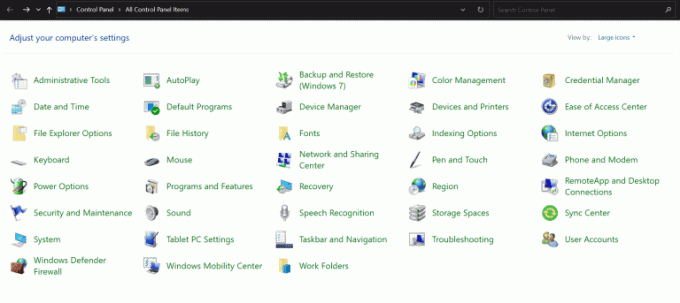
Skelbimai
- Spustelėkite Tinklo ir bendrinimo centras.
- Spustelėkite Nustatyti naują ryšį ar tinklą.
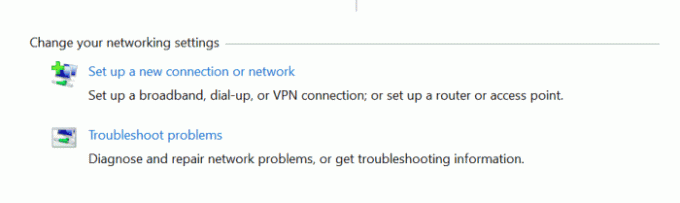
- Pasirinkite „Prisijungti prie interneto“ ir spustelėkite mygtuką Kitas.
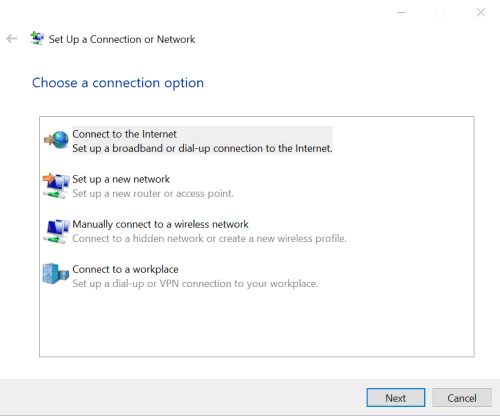
- Tada eikite į plačiajuostį ryšį (PPPoE).
- Dabar įveskite vartotojo vardą ir slaptažodį tam skirtuose laukuose, kuriuos pateikia jūsų plačiajuosčio ryšio paslaugų teikėjas.
- Norėdami prisijungti prie interneto, spustelėkite mygtuką Prisijungti.
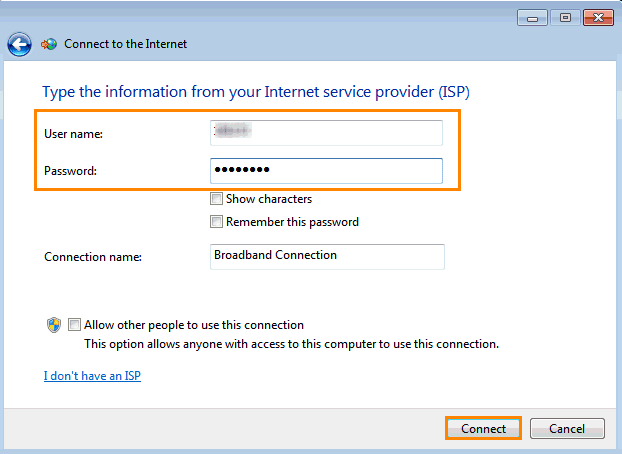
Skelbimai
- Sėkmingai prisijungę prie naujo interneto ryšio, dar kartą spustelėkite mygtuką Valdymo skyde.
- Eikite į tinklo ir bendrinimo centrą.
- Spustelėkite Keisti adapterio nustatymus.

- Galiausiai dukart spustelėkite tinklo piktogramą ir patikrinkite, ar galite prisijungti prie interneto per PPPoE.
Jei vis tiek negalite prisijungti prie interneto net atlikę aukščiau nurodytus veiksmus, taip gali būti dėl to, kad plačiajuostis ryšys atsijungė nuo interneto. Tokiu atveju tiesiog paleiskite plačiajuostį ryšį, kad užmegztumėte naują ryšį, ir tai taip pat išspręs problemą.
Be to, taip pat turėtumėte patikrinti, ar įvedėte teisingą vartotojo vardą ir slaptažodį, kaip nurodė jūsų paslaugų teikėjas. Blogiausiu atveju, jei vis tiek negalite prisijungti prie interneto, gali būti, kad jūsų paslaugų teikėjo tinklas buvo nutrauktas. Esant tokiai situacijai, susisiekite su plačiajuosčio ryšio paslaugų teikėju ir paprašykite visų jų pagalbos jūsų problemai išspręsti.
Išvada
Šie 5 metodai pasirodė esąs labai veiksmingi daugeliu atvejų, kai vartotojai negali prisijungti prie interneto net ir prisijungę prie „Wifi“. Laimei, „Huawei“ maršrutizatoriai siūlo labai intuityvią žiniatinklio GUI platformą, kuri tokiu metu gali būti labai naudinga. Tačiau susisiekti su paslaugų teikėju yra paskutinė išeitis, jei nė vienas iš šių triukų tikrai nepasiteisins. Bet vėlgi, to galimybės yra labai mažos, jei atidžiai stebite mūsų sprendimus. Tikiuosi, kad be didelio vargo galėsite prijungti savo fiksuotą „Huawei Wifi“ maršrutizatorių, bet be interneto klaidos.

![Kaip įdiegti „Stock ROM“ „Kodak Smartway F1“ [Firmware File / Unbrick]](/f/859f427c28711c0849cc0dac5b353039.jpg?width=288&height=384)
![Kaip įdiegti „Stock ROM“ „Arian Space 80“ [programinės aparatinės įrangos failas]](/f/fd3eebcb9fa09c35e9a1be9489ee559e.jpg?width=288&height=384)